Situatie
Vrem sa customizam portalul Office 365 adaugand logo-ul companiei astfel incat toti utilizatorii sa aibe o experienta de utilizare mai personalizata.
Solutie
Putem face acest lucru de panoul din administrare Office 365 mergand in Settings, sectiunea Organization Profile
Iar de aici vom alege Edit la Manage custom themes for your organization
Vom incarca logo-ul respectand cerintele ce tin de dimensiune, format si marime fisier, dupa care putem introduce si un link care sa fie in spatele logo-ului (sa prespunem ca dorim sa redirectionam utilizatorii catre site-ul oficial al companiei atunci cand vor da click pe logo)
ulterior putem impiedica utilizatorii in a face modificari asupra temei setate de noi prin selectarea optiunii de mai jos:

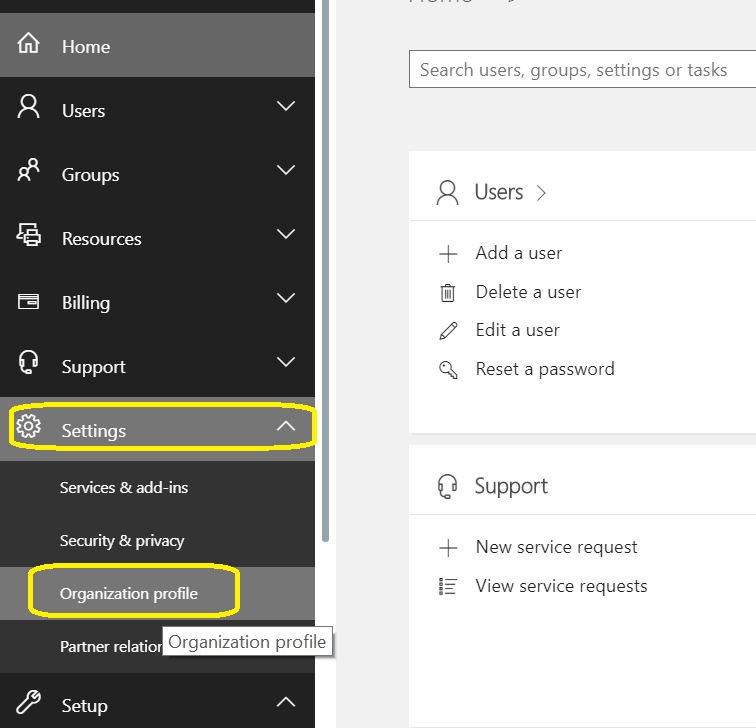


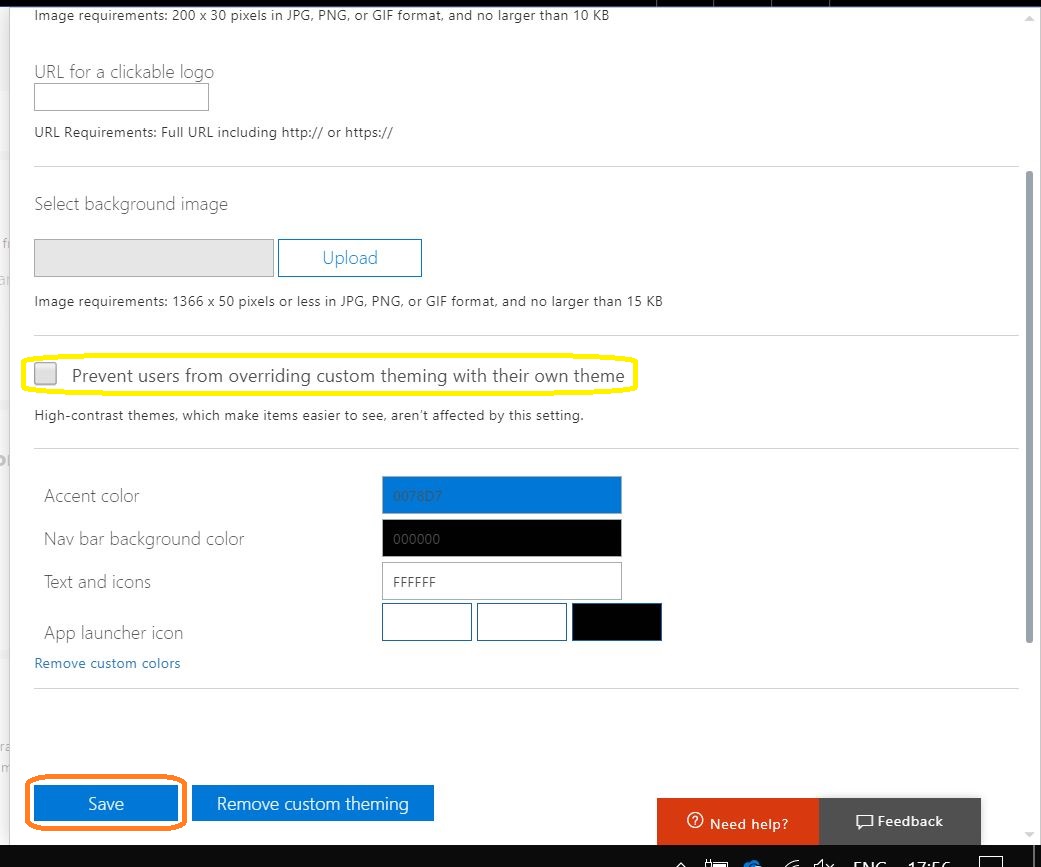
Leave A Comment?